De DualSense-kontroller är stjärnattraktionen för PS5, bokstavligen ger dig en känsla av nästa generation i dina händer. Det är svårt att formulera upplevelsen utan att försöka själv, men lyckligtvis kan det förinstallerade Astros Playroom ta dig med på en ganska underbar rundtur i dess funktionalitet.
Om du inte alls är bekant med Playstations kontroller kommer den här guiden att ge dig en sammanfattning av allt du behöver veta.
Vad gör alla DualSense-knapparna?

DualSense skiljer sig från tidigare iterationer av PlayStation DualShock-kontroller med lite extra bulk, men har ändå en liknande layout av knappar från DualShock 4:
- Dubbla analoga kontrollpinnar, var och en fungerar också som en klickbar knapp (dvs. L3 eller R3)
- Delad riktningskudde till vänster
- 4 ansikts-knappar med de ikoniska PlayStation-symbolerna till höger, bara utan sina vanliga färger. När du navigerar i systemets användargränssnitt är Cross för bekräftelse, medan Circle är för att avbryta
- Pekplatta: Hämtad från DualShock 4 kan den användas på samma sätt som bärbara pekplattor för navigering och är också klickbar på båda sidor. Vissa spel använder till och med vänster och höger sida av pekplattan som separata knappar
- PlayStation-knapp: På samma sätt som hemknappen för tidigare kontroller är det bara en PlayStation-formad knapp. Genom att trycka på den öppnas Kontrollcenter för snabb navigering till saker som Aktivitetskort och Meddelanden när du är i spelet. Håll ned för att gå till menyn Hemskärm för åtkomst till andra spel, medieappar och inställningar
- Skapa-knapp: Vänster om pekplattan med tre rader som skjuter upp som en blixt, det här är som PS4: s Share-knapp där du kan ta skärmdumpar, videoinspelningar samt ha snabb åtkomst till Media Gallery
- Alternativknapp: Höger om pekplattan med tre horisontella linjer ovanför, detta är detsamma som alternativknappen på PS4, vanligtvis för att pausa eller gå in i en spelmeny. När du navigerar i systemgränssnittet, när du markerar vissa objekt, som ett spel eller skärmdump, trycker du på Alternativ för att visa en rullgardinsmeny med alternativ du kan välja mellan
- Axelknappar: Överst på DualSense finns axelknapparna L1, L2, R1 och R2. L1 och R1 är digitala knappar, medan L2 och R2 är nya adaptiva triggers. Som standard är de senare analoga utlösare men kan förändras beroende på sammanhanget, såsom ökat motstånd
Så här stänger du av PS5-styrenhetens inbyggda mikrofon
DualSense har sin egen inbyggda mikrofon, vilket innebär att du kan delta i online-röstchatt direkt ur lådan, medan den också möjliggör andra nya funktioner, som röstdiktation istället för att skriva ut meddelanden med skärmtangentbordet.
Det kommer dock ibland att du inte vill använda mikrofonen när du är online. Du kan göra dessa justeringar i Inställningar, men ett mycket enklare sätt är på själva styrenheten. Det finns ett ljus precis under den PlayStation-formade knappen i mitten, men det är också en knapp. Tryck bara på det här och ett gult ljus tänds för att indikera att din mikrofon är avstängd. På skärmen visas också en ikon längst upp till höger på skärmen.

Om du å andra sidan föredrar att använda din egen mikrofon, till exempel från ett spelheadset, byter PS5 automatiskt till en annan mikrofonkälla när den ansluts till PS5, antingen via kabel eller ihopkopplat trådlöst. Detta kan justeras i Inställningar under Ljud.
Hur man ändrar volymen på DualSense inbyggda högtalare
Precis som DualShock 4 har DualSense också en inbyggd högtalare, men i kombination med de unika rumblefunktionerna och Adaptive Triggers kan den skapa en ännu mer uppslukande spelupplevelse, vilket visas i Astros Playroom.
Men om du vill justera volymen eller bara inte vill ha ljud som kommer från din kontroller helt och hållet, kan du göra det genom att gå till Inställningar och sedan välja Ljud.
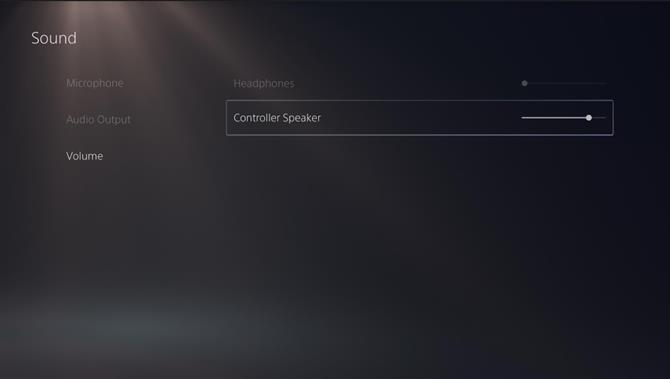
Gå till Volym och välj sedan Controller Speaker så kan du skjuta volymen uppåt eller nedåt. Det är också här du kan justera volymen på dina hörlurar, som blir nedtonade om en inte är ansluten. Om du å andra sidan har anslutit ett par hörlurar, kommer Controller-högtalaren automatiskt att gråa ut, vilket innebär att inget ljud ska komma från kontrollerens inbyggda högtalare när du bär hörlurar.
Så här aktiverar eller inaktiverar du DualSense Adaptive Triggers
Adaptive Triggers har marknadsförts som ett mer uppslukande sätt att spela spel, vilket ökar trycket när man drar tillbaka strängarna i en båge eller skapar känslan av att en pistol fastnar. Men kanske är det inte för dig, eller om du hellre ringde upp det, eller så gör det triggarna oåtkomliga för dig.
Lyckligtvis kan du stänga av detta från Inställningar.
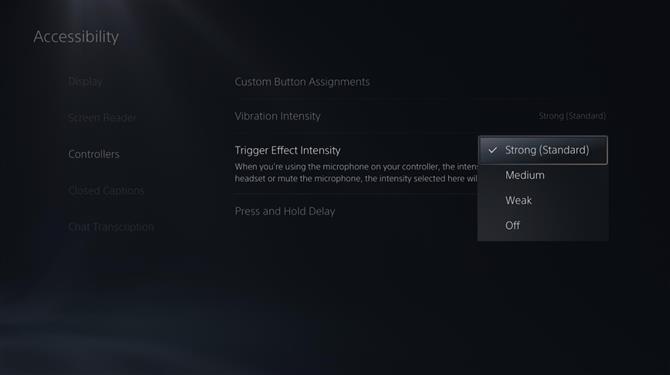
Du vill gå till tillgänglighet och sedan gå till styrenheter. Härifrån väljer du Trigger Effect Intensity där triggarna som standard är inställda på Strong (Standard). Du kan justera detta till Medium, Weak eller bara stänga av det helt.
Så här laddar du din DualSense-kontroller
DualSense har betydligt bättre batteritid än DualShock 4, men det varierar beroende på hur ofta Adaptive Triggers, rumble och högtalare används, med rapporter att det bara varar några timmar när du spelar Astros Playroom.
Lyckligtvis är det mycket enkelt att ladda kontrollen. Som med de flesta styrenheter och andra moderna enheter har DualSense en USB-C-port högst upp och du kan använda USB-kabeln som medföljer PS5 för att ansluta till någon av konsolens USB-A-portar, inklusive en på framsidan. Om du har din egen USB-C till USB-C-kabel kan du också ansluta den till USB-C-porten, vilket bör ladda kontrollen ännu snabbare.
Du kan hålla ett öga på din DualSense batterilivslängd enkelt genom att trycka på PlayStation-knappen för att ta fram Control Center där du ska kunna se en ikon för en kontroller med en batterimätare bredvid den. Det kommer också att animeras för att ange när styrenheten laddas av PS5.
Men eftersom USB-C kan användas på valfritt antal enheter finns det inget som hindrar dig från att ansluta DualSense någon annanstans för att ladda, särskilt om din PS5 är avstängd. Alternativt, om du sitter borta från din PS5 och inte vill oroa dig för att ta slut på batteriet under en lång session, borde du inte ha några problem att ansluta den till en bärbar kraftbank.
Precis som DualShock 4 har DualSense laddningsstift nedanför där dess hörlursuttag också finns. Det betyder att du kan placera styrenheten på en laddningsdocka, vilket kan vara bättre om du äger mer än en styrenhet. Om du hade en laddningsdocka för PS4 kommer du tyvärr inte att kunna använda den för PS5 eftersom laddningsstiftet är annorlunda på DualSense, för att inte tala om att styrenheten har en annan form och inte kommer att passa ändå.
